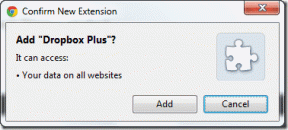De ce primesc notificări de la Google Chrome
Miscellanea / / November 29, 2021
În 2020, navigarea pe web nu seamănă deloc cu ceea ce era acum un deceniu. Acum, creatorii găsesc mai multe modalități de a ajunge la un public larg. Ei folosesc marketing prin e-mail, buletine informative, video-pop, notificări pentru fiecare postare etc. Ar putea avea sens pentru agenții de marketing digital, dar este posibil ca utilizatorul final să nu aprecieze conținutul forțat. Astăzi, mulți utilizatori se plâng și sunt adesea nedumeriți să primească notificări de la site-urile web pe care le-au vizitat o singură dată și ferestre pop-up în browserul Google Chrome.

Google Chrome, cel mai popular browser web din lume, a adăugat modalități de dezordine a experienței de navigare. Făcând unele modificări în Setări și luând măsurători adecvate, puteți opri complet sau permite doar notificările relevante din browserul Google Chrome.
În această postare, vom vorbi despre toate scenariile posibile, explicând de ce primiți notificări de la Google Chrome și cum să le schimbați. Vom acoperi Google Chrome pe desktop, precum și aplicațiile sale mobile pe Android și iOS. Să începem.
Notă: Când menționez desktopul Google Chrome, acesta include atât aplicația Windows, cât și aplicația Mac, deoarece browserul Google Chrome este identic în ceea ce privește aspectul și funcțiile pe ambele platforme.
Blocați notificările de la diverse site-uri web
Când un utilizator instalează o nouă aplicație pe telefon, aplicația solicită diverse permisiuni pentru a funcționa corect. În mare parte, acordăm permisiunea. Același obicei se aplică site-urilor web. Când vizitați un site web, acesta vă solicită permisiunea de a trimite notificări și de a stoca datele cookie pe dispozitivul dvs. Mergând cu obiceiul nostru, în mare parte permitem și acele permisiuni.
Există două moduri de a dezactiva aceste notificări pe desktopul Google Chrome.
Dezactivați notificările din bara de adrese
Puteți dezactiva individual notificarea din bara de adrese. Urmați pașii de mai jos.
Pasul 1: Vizitați site-ul web relevant și atingeți pictograma mică de lacăt din bara de adrese.
Pasul 2: Aici veți găsi meniul Notificare. Atingeți-l și blocați notificările.

Pasul 3: Dacă nu vedeți opțiunea de notificare, atunci accesați Setările site-ului din același meniu.
Pasul 4: Acesta va deschide meniul de setări ale site-ului, va derula în jos la opțiunea de notificare și va dezactiva notificările pentru site-ul web.

Puteți vizita toate site-urile web individual și puteți dezactiva notificările pentru ele. Dacă doriți să le blocați pe toate simultan, atunci utilizați meniul Setări Google Chrome.
Blocați notificările din meniul Setări Google Chrome
Parcurgeți pașii de mai jos.
Pasul 1: Deschideți Google Chrome și atingeți meniul cu trei puncte din colțul din dreapta sus și selectați Setări.

Pasul 2: Accesați Confidențialitate și securitate și selectați Permisiuni > Notificări din meniul lateral.

Pasul 3: În primul rând, veți vedea lista site-urilor cu notificări blocate. Derulați în jos și veți vedea lista de site-uri web cu notificări activate.

Pasul 4: Atingeți pictograma cu trei puncte și eliminați-le (se va cere din nou permisiunea de notificare când vizitați site-ul web). Utilizați opțiunea Blocare pentru a bloca complet astfel de notificări.

De asemenea, pe Guiding Tech
Blocați ferestrele pop-up și redirecționările de pe site-uri web
În mod implicit, Google permite ferestre pop-up și redirecționări pentru toate site-urile web. Comportamentul ar putea avea sens pentru site-urile web ale băncilor unde vă redirecționează către pagina cu detalii despre împrumut sau magazinul de recompense. Dar pentru majoritatea site-urilor web, ar trebui să dezactivați opțiunea.
Puteți vizita un site web și puteți atinge pictograma de lacăt din bara de adrese. Selectați Blocare din opțiunea Ferestre pop-up și redirecționări. De asemenea, puteți efectua aceleași acțiuni din Google Chrome meniul de setări. Urmați pașii de mai jos.

Pasul 1: Deschideți Google Chrome și atingeți meniul cu trei puncte din colțul din dreapta sus și selectați Setări.

Pasul 2: Accesați Confidențialitate și securitate și selectați Conținut > Ferestre pop-up și redirecționări din meniul lateral.

Pasul 3: Dezactivați opțiunea Permite. Adăugați site-urile web relevante în meniul de excepții de mai jos.

Utilizați modul invitat sau comutatorul de profil
Dacă utilizați Google Chrome pe un singur computer dintre membrii familiei, este posibil să primiți notificări de la servicii precum Google Drive, Google Docs etc. din profilurile altor utilizatori. Permiteți-mi să vă împărtășesc scenariul.
Îmi împart laptopul Windows cu soția mea. Ea folosește aplicații Google precum Google Docs și Google Drive pe Google Chrome pentru lucruri personale. Când folosesc Google Chrome pe același laptop folosind contul ei, primesc ocazional notificări Google Docs și Google Drive cu privire la comentarii la documente sau notificări privind permisiunea de editare. În astfel de cazuri, nu este recomandabil să dezactivați notificările de la un astfel de serviciu.
Pentru a evita astfel de situații, ar trebui utilizați modul Guest sau adăugați alt profil în browserul Google Chrome.

Puteți atinge pictograma profilului din bara de căutare și puteți utiliza Google Chrome ca invitat. Dacă intenționați să îl utilizați în mod regulat, selectați adăugare > scrieți numele contului, selectați imaginea relevantă. Acesta va deschide un profil Google Chrome separat și vă va cere să vă conectați folosind datele de conectare ale contului Google.

Data viitoare când deschideți browserul web, asigurați-vă că vă folosiți profilul pentru navigare, astfel încât să puteți evita notificările de la alte profiluri.
De asemenea, pe Guiding Tech
Pe telefonul Android
Situația notificărilor este și mai gravă pe Android, deoarece notificările de pe site-uri web pot umple rapid zona de notificare a sistemului de operare. Telefonul Android al mamei mele rămâne plin cu notificări de la site-urile web Chrome, deoarece permite fără să știe site-urile web să trimită notificări.
Pe mobil, este posibil să primiți notificări de sugestii de conținut în funcție de utilizarea dvs. Urmați pașii de mai jos pentru a dezactiva notificările Chrome pe telefoanele Android.
Pasul 1: Deschideți browserul Google Chrome și atingeți meniul cu trei puncte de mai sus.
Pasul 2: Accesați Setări > Notificări și se va deschide panoul de notificare a sistemului pentru a ajusta.


Pasul 3: Puteți dezactiva notificarea Sugestiei de conținut.
Pasul 4: Derulați în jos până la meniul de notificare a site-ului.
Pasul 5: Aici veți vedea lista site-urilor web care vă trimit notificări.


Pasul 6: Puteți să dezactivați complet categoria sau să dezactivați notificările pentru site-uri web individuale.
Nu există o astfel de problemă în aplicația Google Chrome pentru iOS.
De asemenea, pe Guiding Tech
Îmbunătățiți-vă experiența Google Chrome
Urmați pașii de mai sus și dezactivați notificările, ferestrele pop-up, redirecționările pe Google Chrome pentru Windows, macOS și Android. În timp ce sunteți la asta, faceți o excepție pentru anumite site-uri web, cum ar fi banca locală, aplicațiile esențiale de mesagerie instantanee precum WhatsApp și Guiding Tech.
Urmatorul: Microsoft Edge este un nou browser strălucitor de la compania de software. Citiți comparația de mai jos cu Google Chrome pentru a alege un browser web mai bun pentru dvs.